Alcune delle aziende che commercializzano il servizio Internet hanno una politica piuttosto abusiva e lo è non danno la password al router, senza di lei non possiamo gestire chi si connette al nostro wifi, cambiare la password per accedere alla rete o semplicemente non possiamo gestire la trasmissione radio Wi-Fi.
A vantaggio di tutti, uno strumento chiamato cacciarli fuori, che ci permette lasciare gli intrusi della nostra rete wifi senza Internet, con il quale potremo decidere chi può consumare larghezza di banda dalla nostra rete e chi no.
Cos'è kickthemout?
È uno strumento open source, sviluppato in Python by Nikolaos Kamarinakis y David schütz, che ci permette di espellere i dispositivi collegati alla nostra rete e in questo modo di negargli la possibilità di consumare banda.
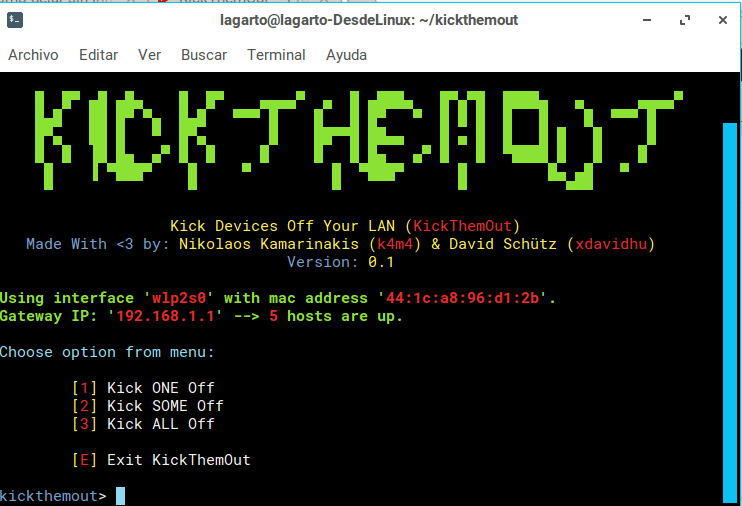
Questo strumento utilizza un file Metodo di avvelenamento ARP o spoofing ARP che interrompe la connettività Internet dei dispositivi connessi alla rete locale, i risultati sono sorprendenti e ci consentono di godere di tutta la larghezza di banda di una rete in modo rapido e semplice.
Questo strumento è concepito per essere utilizzato dagli amministratori di rete per controllare l'uso della larghezza di banda da parte di intrusi e funziona solo su quelle reti a cui si ha accesso, che inoltre non hanno impostazioni di sicurezza che impediscono attacchi di spoofing ARP.
Come installare kickthemout?
Prima di installare kickthemout dobbiamo assicurarci di aver installato Nmap, che in Ubuntu e derivati può essere fatto con il seguente comando:
$ sudo apt-get install nmap
Quindi l'installazione di cacciarli fuori È abbastanza semplice, è sufficiente che eseguiamo i seguenti comandi nel terminale:
$ git clone https://github.com/k4m4/kickthemout.git $ cd kickthemout / $ sudo -H python -m pip install -r requisiti.txt $ sudo python kickthemout.py
Come cacciare gli intrusi dal mio wifi con kickthemout
Per cacciare gli intrusi dal tuo wifi con cacciarli fuori, esegui lo strumento con sudo python kickthemout.pySi spera che scansionerà la tua rete alla ricerca di dispositivi collegati e scelga se vogliamo espellere tutti i dispositivi collegati (eccetto il tuo computer), espellere un singolo dispositivo o più dispositivi che scegliamo.
Di seguito è possibile vedere una gif del comportamento intuitivo dello strumento:
I dispositivi scelti saranno senza accesso a Internet mentre il comando è in esecuzione, quindi questo meccanismo di espulsione è temporaneo ma molto efficace. Con questo strumento possiamo sfruttare al massimo la nostra larghezza di banda quando intrusi o familiari sono connessi alla rete, rendendolo uno strumento che qualsiasi utente dovrebbe aver installato sul proprio computer quando necessario.

sudo -H python -m pip install -r requisiti.txt
/ usr / bin / python: nessun modulo denominato pip
inLinux Mint18
non hai pip installato, lo installi con
sudo apt install python-pipbravissima lucertola .. grazie !!!
la descrizione del programma parla di reti LAN, funziona anche per WAN?
No, usa arp, quindi non funziona per i computer al di fuori della tua rete attuale.
Lo stavo testando un po 'sulla mia rete domestica e la verità è che non mi sono accorto di nulla, i video continuavano a essere riprodotti e tutto, tuttavia l'altra persona con cui ero in una chiamata da WhatsApp ha detto di essere stata interrotta più volte, anche se Non sono mai stato tagliato fuori.
Non lo so, sarebbe necessario vederlo con un wirehark e analizzare bene cosa fa.
Strumento eccellente, grazie per questo post ... Non riesco a smettere di leggere questa eccellente pagina web
Va tutto bene, ma quando viene avviato rimane su «Scansione della rete, aspetta ...», succede la stessa cosa a qualcun altro?
Rimane su "Scansione della rete, aspetta ..."
Dagli controllo + ce verifica che non ti chieda l'IP del tuo router.
Vi lascio questo programma che pensa di fare qualcosa di simile
https://github.com/aka-kuro/script
Non funziona, hai già postato questo post molto tempo fa.
ERRORE: i requisiti non sono stati soddisfatti correttamente. Si prega di guardare il file README per le istruzioni di configurazione.
Se ancora non riesci a risolvere questo errore, invia un problema qui:
https://github.com/k4m4/kickthemout/issues
Lo stesso accade a me. Quale può essere?
La stessa cosa accade a me, per favore aiutami.
È usato per il wireless in kali linux, se hai problemi lascio una pagina che potrebbe aiutarti:
https://github.com/k4m4/kickthemout/issues/250